كيفية إدراج توقيع في مستندات جوجل
قد تكون إضافة توقيعك إلى مستند خطوة ضرورية لإنشاء النسخة النهائية. قد ترغب في إضافة توقيع إلى مستند Google(Google Doc) لجعله يبدو أكثر رسمية أو لتخصيصه أو لأسباب قانونية أخرى.
بينما يعد محرر مستندات Google بديهيًا وسهل الاستخدام(Google Docs is intuitive and easy to use) ، فقد تبدو عملية إضافة توقيعك إلى مستند عبر الإنترنت أكثر تعقيدًا. في الواقع ، هناك عدة طرق مختلفة يمكنك استخدامها لإدراج توقيع في محرر مستندات Google(Google Docs) . كلها سهلة مثل كتابة اسمك في أسفل مستند ورقي.

كيفية إدراج توقيع في مستندات جوجل(Google Docs)
يحتوي محرر مستندات Google(Google Docs) على ميزة مضمنة يمكنك استخدامها لإدراج توقيع في المستند الخاص بك. لتوقيع مستند إلكترونيًا في محرر مستندات Google(Google Docs) ، اتبع الخطوات أدناه.
- افتح المستند الذي تريد تسجيل الدخول إليه في محرر مستندات Google(Google Docs) .
- ضع المؤشر حيث تريد إضافة توقيعك.
- من قائمة الشريط الموجودة أعلى الشاشة ، حدد إدراج(Insert) .
- حدد الرسم(Drawing) > جديد(New) .

- في نافذة الرسم(Drawing) ، حدد Line > Scribble .

- الآن ارسم (أو خربش) توقيعك في منطقة الرسم باستخدام الماوس أو القلم.
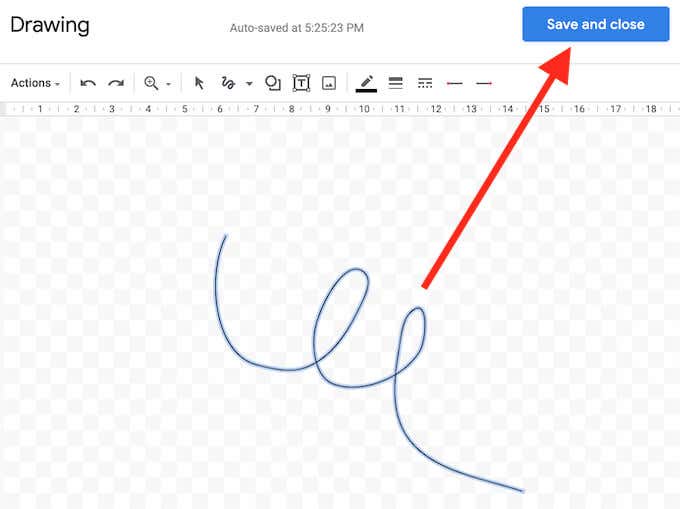
- عندما تكون راضيًا عن توقيعك ، حدد حفظ وإغلاق(Save and Close) .
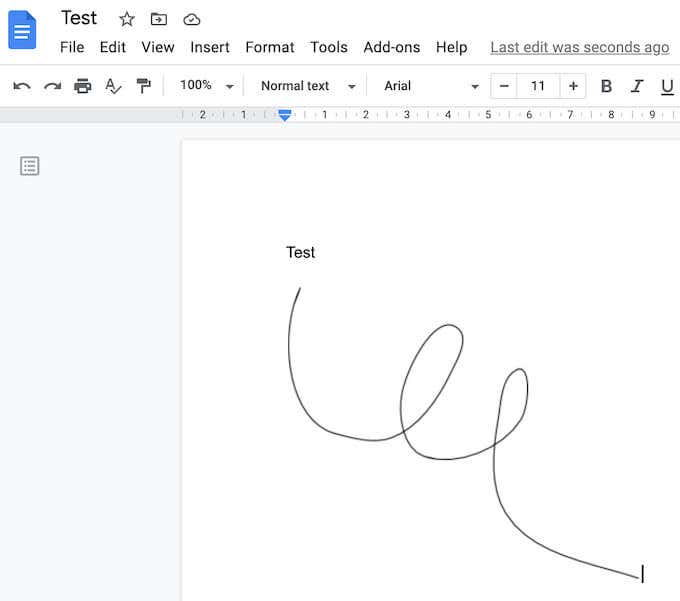
سيظهر التوقيع في المستند الخاص بك في المساحة التي وضعت فيها المؤشر.
كيفية تحرير التوقيع الخاص بك في مستندات جوجل(Google Docs)
إذا قررت في أي وقت بعد إنشاء توقيعك أنك تريد تغييره ، فيمكنك تحريره بسهولة في المستند مباشرةً. لتغيير توقيعك ، حدده ثم حدد تحرير(Edit) أسفله.

للوصول إلى خيارات التحرير المتقدمة ، حدد قائمة التحرير(Editing) الأخرى عبر النقاط الرأسية الثلاثة الموجودة أسفل التوقيع. تشمل المعلمات التي يمكنك تغييرها ما يلي:
- الحجم والدوران(Size & Rotation) : حيث يمكنك تعديل عرض التوقيع وارتفاعه
- التفاف النص(Text Wrapping) : حيث يمكنك اختيار ما إذا كنت تريد التفاف النص حول التوقيع أو تركه بمفرده
- المنصب(Position) : إذا كنت تريد نقل توقيعك
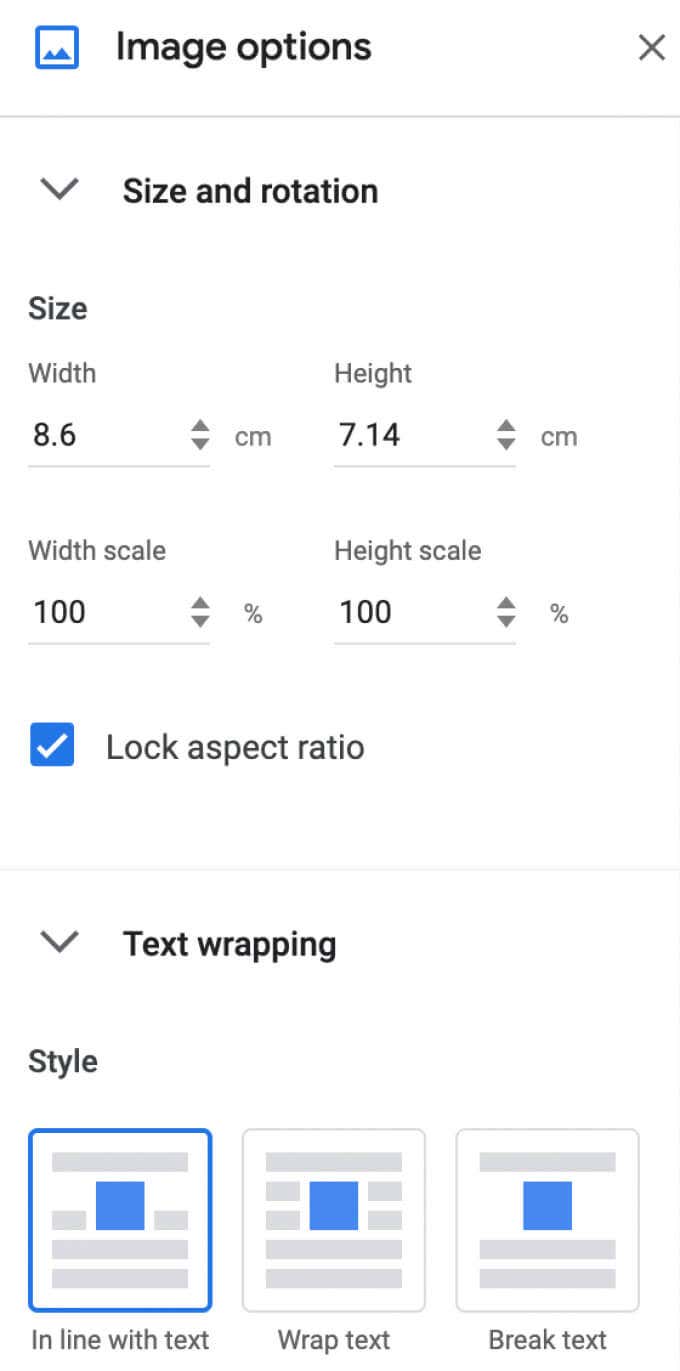
إذا كنت بحاجة إلى نقل توقيعك إلى مكان آخر ، فيمكنك فقط سحبه وإفلاته في أي مكان في المستند. يمكنك مسح توقيعك تمامًا كما تفعل مع أي عنصر آخر في محرر مستندات Google(Google Docs) .
كيفية تسجيل مستندات Google باستخدام DocuSign
هناك طريقة أخرى لإدراج توقيع في محرر مستندات Google(Google Docs) وهي استخدام أدوات الجهات الخارجية. DocuSign هي وظيفة إضافية يمكنك تثبيتها في محرر مستندات Google(Google Docs) لدمج التوقيعات الإلكترونية. قبل أن تتمكن من البدء في استخدامه ، تحتاج إلى إضافته إلى محرر مستندات Google(Google Docs) .
- افتح مستندًا في محرر مستندات Google(Google Docs) واتبع المسار الوظائف الإضافية(Add-ons) > الحصول على الوظائف الإضافية(Get add-ons) .

- سيؤدي هذا إلى فتح Google Workspace Marketplace .
- اكتب DocuSign(Type DocuSign) في شريط البحث ، ثم حدد تثبيت(Install) .
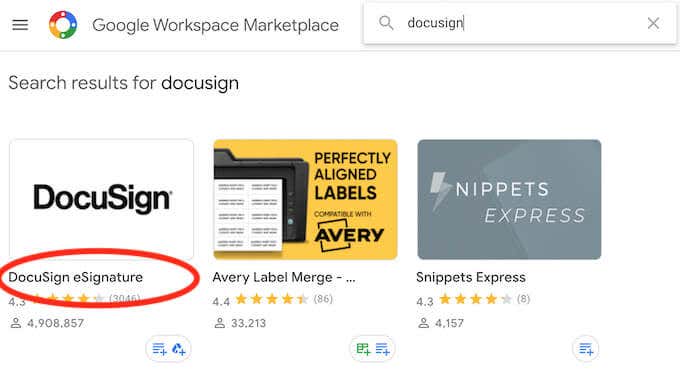
سيطلب DocuSign(DocuSign) إذنك للوصول إلى حساب Google الخاص بك . حدد السماح(Allow) لإنهاء التثبيت. يمكنك الآن استخدام DocuSign لإدراج توقيع في محرر مستندات Google(Google Docs) .
- بعد تثبيت DocuSign ، اتبع المسار Add-ons > DocuSign eSignature > Sign with DocuSign .
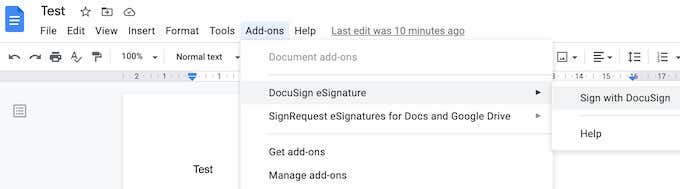
- إذا لم تستخدم هذه الوظيفة الإضافية من قبل ، سيطلب منك DocuSign إنشاء حساب مجاني أولاً. ثم يمكنك البدء في استخدام DocuSign لإضافة توقيع إلى محرر مستندات Google(Google Docs) الخاص بك .
إذا كنت الشخص الوحيد الذي يحتاج إلى تسجيل مستند Google(Google Doc) الخاص بك ، فيمكنك استخدام DocuSign للتسجيل في 3 مستندات مجانًا. إذا كنت تحتاج أيضًا إلى مستخدمين آخرين لتوقيع المستند ، أو إذا كنت تخطط لمواصلة استخدام الوظيفة الإضافية ، فإن خطة الاشتراك تبدأ من 10 دولارات شهريًا.
كيفية إدراج توقيع باستخدام التوقيع(Signable)
إذا بدا DocuSign باهظ الثمن بالنسبة لما يقدمه ، أو إذا لم تكن متأكدًا مما إذا كنت ستحتاج إلى استخدامه أكثر من مرة أو مرتين شهريًا ، فإن Signable يعد بديلاً جيدًا. إنها عبارة عن نظام أساسي للتوقيع الإلكتروني قائم على الويب ومتوفر أيضًا في شكل تطبيق جوال يمكنك استخدامه للتوقيع على مستندات Google(mobile app that you can use to sign your Google Docs) (بالإضافة إلى تنسيقات المستندات الأخرى مثل Word أو PDF ) والدفع كما تذهب.
تبلغ تكلفة إضافة توقيع إلى مستند واحد جنيهًا إسترلينيًا واحدًا (حوالي 1.4 دولارًا أمريكيًا) ، وتكلف خطة الاشتراك الأولى مع ما يصل إلى 50 مستندًا 21 جنيهًا إسترلينيًا في الشهر. نظرًا لأنها شركة مقرها المملكة المتحدة ، فهي تقدم خدماتها في الغالب إلى السوق الأوروبية ، والتي يمكن أن تكون ميزة إذا كنت ترغب في الحصول على دعم المملكة المتحدة ومواكبة القانون الأوروبي.
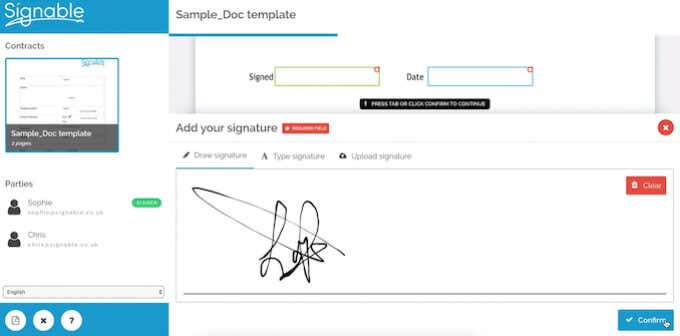
لاستخدام Signable لإدراج توقيع في محرر مستندات Google(Google Docs) ، تحتاج إلى إنشاء حساب Signable ، ثم تحميل المستند الخاص بك باستخدام نظام الويب الخاص بهم أو تطبيق الهاتف المحمول. بعد ذلك ، كل ما عليك فعله هو إضافة توقيعك وأي حقول أخرى ضرورية (مثل التاريخ أو مربع نص(a text box) ). يمكنك بعد ذلك تنزيل المستند الموقع الخاص بك أو إرساله إلى شخص آخر لأغراض التعاون(send it to another person for collaboration purposes) أو إذا كنت بحاجة إليه للتوقيع عليه أيضًا.
كيفية تسجيل مستندات Google باستخدام SignRequest
يوفر SignRequest(SignRequest) طريقة أرخص لإضافة توقيعات إلى محرر مستندات Google(Google Docs) . لدى SignRequest(SignRequest) خطة مجانية تسمح لك بالتسجيل في 10 مستندات شهريًا مجانًا. علاوة على ذلك ، تبدأ خطط الاشتراك الخاصة بهم بسعر 7 دولارات شهريًا.
يعد استخدام SignRequest لإضافة توقيع في محرر مستندات Google(Google Docs) أمرًا سهلاً. أولاً(First) ، تحتاج إلى تثبيته كإضافة. للقيام بذلك ، اتبع المسار الوظائف الإضافية(Add-ons) > الحصول على الوظائف الإضافية(Get add-ons) > بحث (Search) SignRequest .

حدد تثبيت(Install) لإضافة SignRequest إلى الوظائف الإضافية لمُحرر مستندات Google ، ثم حدد (Google Docs)متابعة(Continue) للتأكيد.

سيطلب SignRequest(SignRequest) إذنًا للوصول إلى حساب Google الخاص بك . حدد السماح(Allow) . بعد تثبيت الوظيفة الإضافية ، يمكنك تسجيل مستند Google(Google Doc) باستخدام SignRequest . اتبع المسار الوظائف الإضافية(Add-ons) > SignRequest > إنشاء SignRequest(Create SignRequest) > إنشاء(Create) .
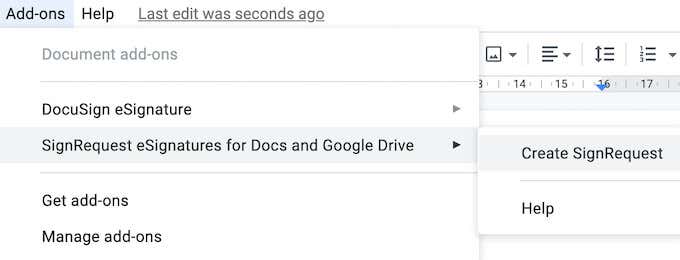
ستتم إعادة توجيهك إلى منصة SignRequest حيث يمكنك إضافة توقيع أو تنزيل أو إرسال مستندك إلى شخص آخر إذا كنت بحاجة إلى توقيعه أيضًا.
قم(Sign) بتوقيع المستندات الخاصة بك دون مقاطعة سير العمل الخاص بك
يمكن أن يكون إدخال توقيع في المستند الخاص بك أكثر تعقيدًا مما ينبغي. لكل تنسيق هناك مسار فريد تحتاج إلى اتباعه أو ميزة تحتاج إلى استخدامها. على سبيل المثال ، إذا كنت بحاجة إلى توقيع (PDF document that you need signed)مستند Word(Word) أو PDF ، فهناك أيضًا أكثر من طريقة للقيام بذلك.
هل تحتاج غالبًا إلى إضافة توقيع إلى محرر مستندات Google(Google Docs) الخاص بك ؟ ما(Which) الطريقة التي تستخدمها للقيام بذلك ، ميزة مضمنة أو إحدى الوظائف الإضافية؟ شارك(Share) ممارساتك في محرر مستندات Google(Google Docs) معنا في التعليقات أدناه.
Related posts
3 طرق ل Create Borders في Google Docs
كيفية تعقب Changes في Google Docs
كيفية إضافة Shapes في Google Docs
كيفية استخدام Google Docs في Dark Mode
كيفية إنشاء استطلاع عبر الإنترنت مجانًا باستخدام محرر مستندات Google
كيفية استخدام Google Calendar: 10 Pro Tips
7 طرق لرؤية عدد الكلمات الحية في مستندات Google
4 طرق لإدراج مربع نص في مستندات جوجل
كيفية استخدام SUMIF في صفائح Google
كيفية استخدام الإملاء الصوتي في مستندات جوجل
يمكنك حذف جميع رسائل البريد الإلكتروني من Gmail في وقت واحد؟
كيفية استخدام مهام Google - دليل البدء
كيفية عمل كتيب أو كتيب في محرر مستندات جوجل
Google Search Bar Widget Missing؟ كيفية استعادةها على Android
9 Hidden ميزات في Google Maps يجب عليك المغادرة
كيفية عرض Google Maps Search History
Google My Activity: لماذا أنت في العناية سوفت
كيفية حذف صفحة في مستندات جوجل
كيفية تحويل Google SafeSearch Off
ما هو خطأ "حركة المرور غير العادية" Google وكيفية إصلاحه
